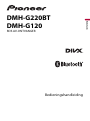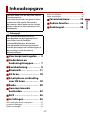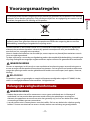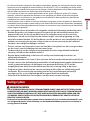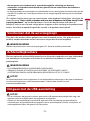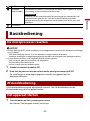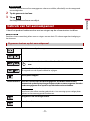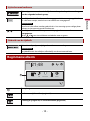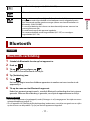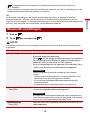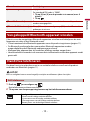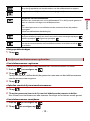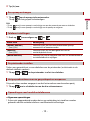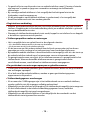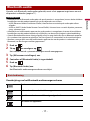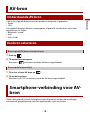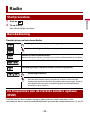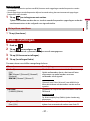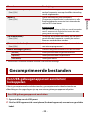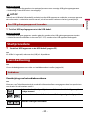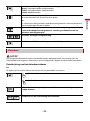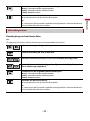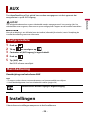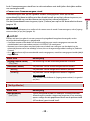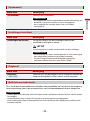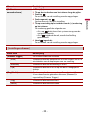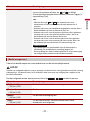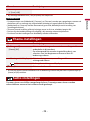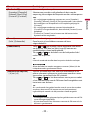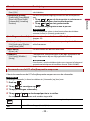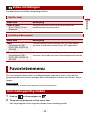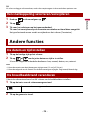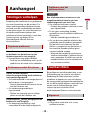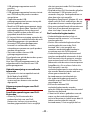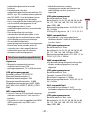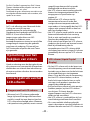Nederlands
DMH-G220BT
DMH-G120
RDS AV-ONTVANGER
Bedieningshandleiding

Nederlands
- 2 -
Belangrijk
■Voorzorgsmaatregelen .... 3
■Onderdelen en
bedieningsknoppen ......... 7
■Basisbediening ................. 8
■Bluetooth......................... 11
■AV-bron............................ 18
■Smartphone-verbinding
voor AV-bron ................... 18
■Radio................................ 20
■Gecomprimeerde
bestanden ....................... 22
■AUX .................................. 26
■Instellingen ..................... 26
Het instellingenscherm weergeven .................... 27
Systeem-instellingen ................................................ 27
Thema-instellingen ................................................... 32
Audio-instellingen..................................................... 32
Video-instellingen ..................................................... 35
■Favorietenmenu .............. 35
■Andere functies ............... 36
■Aanhangsel...................... 38
Inhoudsopgave
Hartelijk dank voor de aanschaf van dit
Pioneer-product.
Lees deze instructies om goed te leren
werken met dit model. Bewaar dit
document na het lezen op een veilige
plaats zodat u het later opnieuw kunt
raadplegen.
De schermafbeelding die in de
voorbeelden worden getoond, kan
verschillen van de feitelijke
schermafbeeldingen, die zonder
voorafgaande kennisgeving kunnen
worden gewijzigd om verbeteringen in
de prestaties en de functies te
bewerkstelligen.

Nederlands
- 3 -
Privéhuishoudens in de lidstaten van de EU, in Zwitserland en Noorwegen kunnen hun afgedankte
elektronische producten kosteloos inleveren bij speciale inzamelpunten of bij een handelaar (bij
aanschaf van een soortgelijk nieuw product).
Neem in landen die hierboven niet vermeld zijn, contact op met uw plaatselijke autoriteiten voor de
juiste verwijderingmethode.
Op deze wijze zorgt u ervoor dat uw afgedankte product de noodzakelijke behandeling, inzameling en
recycling ondergaat om mogelijke negatieve effecten op het milieu en de gezondheid te voorkomen.
WAARSCHUWING
Sleuven en openingen in de kast zijn er voor ventilatie ter bescherming tegen oververhitting en om
ervoor te zorgen dat het product betrouwbaar functioneert. Om het gevaar van brand te voorkomen
mogen de openingen nooit worden geblokkeerd of bedekt met voorwerpen (zoals papier, vloermat,
kleding).
Dit product is getest in gematigde en tropische klimaatomstandigheden volgens IEC 60065, Audio-,
video- en soortgelijke elektronische toestellen - Veiligheidseisen.
WAARSCHUWING
• Probeer het product niet zelf te monteren en voer er geen onderhoud aan uit. Montage of
onderhoud van het product door personen zonder technische opleiding en ervaring met
elektronische apparatuur en auto-accessoires kan gevaarlijk zijn, en kan een elektrische schok,
verwonding of andere gevaren veroorzaken.
• Laat dit product niet in contact komen met vloeistoffen. Dit kan een elektrische schok tot gevolg
hebben. Contact met vloeistof kan tevens schade, rook en oververhitting tot gevolg hebben.
Voorzorgsmaatregelen
In sommige landen en door wetgeving kan het plaatsen en gebruiken van dit product in uw voertuig
verboden of aan banden gelegd zijn. Volg alle toepasselijke wet- en regelgeving ten aanzien van de
installatie, het gebruik en de werking van dit product.
Dit product mag niet bij het normale huisvuil worden weggegooid. Er bestaat een afzonderlijk
ophaalsysteem voor gebruikte elektronische producten conform de wetgeving die een correcte
behandeling, inzameling en hergebruik of recycling vereist.
Belangrijke veiligheidsinformatie
BELANGRIJK

- 4 -
Nederlands
• Als vloeistof of ander materiaal in dit product terechtkomt, parkeer uw voertuig dan op een veilige
locatie, zet zo snel mogelijk de contactsleutel in de stand (ACC OFF) en raadpleeg uw dealer of het
dichtstbijzijnde erkende servicecentrum van Pioneer. Gebruik dit product niet in deze conditie omdat
dat kan leiden tot brand, een elektrische schok of andere storing.
• Als u rook ziet of ruikt, een vreemd geluid hoort of iets anders afwijkends op het LCD-scherm
opmerkt, schakel het apparaat dan meteen uit een raadpleeg uw dealer of het dichtstbijzijnde
erkende Pioneer-servicecentrum. Het gebruik van dit product in deze conditie kan permanente
schade aan het systeem veroorzaken.
• Haal dit product niet uit elkaar en breng er ook geen wijzigingen op aan, aangezien de binnenkant
onderdelen bevat die onder stroom staan en een elektrische schok kunnen veroorzaken. Raadpleeg
uw dealer of het dichtstbijzijnde erkende Pioneer-servicecentrum voor inspectie van de binnenkant,
aanpassingen of reparaties.
Lees vóór gebruik van dit product de volgende veiligheidsinformatie aandachtig door:
• Bedien dit product, de toepassingen of de optie van de achteruitkijkcamera (mits
aangeschaft) niet als dit uw aandacht voor het veilig besturen van uw voertuig
belemmert. Houdt u zich altijd aan de verkeersregels voor veilig rijgedrag en volg
altijd alle verkeersborden. Als het bedienen van dit product u niet gemakkelijk af gaat,
parkeer uw voertuig dan op een veilige locatie en zet uw voertuig op de handrem
voordat u de nodige handelingen verricht.
• Zet het volume van dit product nooit zo hard dat u het geluid van het overige verkeer
en de sirenes van de hulpdiensten niet meer hoort.
• Ter bevordering van de veiligheid zijn bepaalde functies uitgeschakeld totdat het
voertuig stilstaat en de handrem actief is.
• Bewaar deze handleiding in de buurt als naslag voor bedieningsinstructies en
veiligheidsinformatie.
• Monteer dit product niet waar (i) het zicht van de bestuurder belemmerd wordt,(ii) de
functie van een van de bedieningsonderdelen of veiligheidsmaatregelen belemmerd
wordt, waaronder airbags, de knoppen voor gevarenverlichting, of (iii) het de
mogelijkheid van de bestuurder belemmert om het voertuig veilig te besturen.
• Zorg dat u tijdens het besturen van uw voertuig te allen tijde uw veiligheidsgordel
vastmaakt. Bij een eventuele aanrijding kunnen uw verwondingen aanzienlijk
ernstiger zijn als u uw veiligheidsgordel niet goed heeft vastgemaakt.
• Gebruik de hoofdtelefoon nooit tijdens het besturen van een voertuig.
WAARSCHUWING
• DE LICHTGROENE DRAAD VAN DE STROOMSTEKKER ZORGT VOOR HET DETECTEREN VAN DE
PARKEERSTAND EN MOET WORDEN AANGESLOTEN AAN DE KANT VAN DE STROOMTOEVOER
VAN DE HANDREMSCHAKELAAR. HET NIET GOED AANSLUITEN VAN DEZE DRAAD KAN EEN
SCHENDING VAN DE TOEPASSELIJKE WETGEVING IMPLICEREN EN TOT ERNSTIG LETSEL OF
ERNSTIGE SCHADE LEIDEN.
• Probeer het handremblokkeersysteem niet te omzeilen of uit te schakelen die bedoeld is voor
uw veiligheid.Omzeilen of uitschakelen van het handremblokkeersysteem kan resulteren in
ernstig letsel of de dood.
Veilig rijden

Nederlands
- 5 -
• Om het gevaar van schade en letsel, alsmede de mogelijke schending van de wet te
voorkomen, is dit product niet bedoeld voor gebruik met een videoscherm dat zichtbaar is
voor de bestuurder.
• In sommige landen kan het bekijken van videobeelden in een voertuig door personen anders dan de
chauffeur al strafbaar zijn. Houd bij het naleven van de wetgeving altijd rekening met verschillende
jurisdicties.
Als u tijdens het besturen van een voertuig een video probeert te bekijken, verschijnt de
waarschuwing “Het is strikt verboden om naar een videobron te kijken terwijl u het
voertuig bestuurt.” op het beeldscherm. Om via dit beeldscherm een video te
bekijken, moet u eerst op een veilige plaats stoppen en het voertuig in de parkeerstand
zetten. Houd het rempedaal ingedrukt voordat u de parkeerstand opheft.
Zorg dat u dit product alleen gebruikt met een draaiende motor. Het gebruik van dit
product zonder draaiende motor kan ervoor zorgen dat de accu leegloopt.
WAARSCHUWING
Monteer dit product niet in een voertuig dat geen ACC-draad of schakelsysteem heeft.
Met een optionele achteruitkijkcamera kunt u dit product gebruiken als een hulpmiddel
om aanhangers in de gaten te houden of om achteruit te parkeren in een kleine
parkeerplaats.
WAARSCHUWING
• DE SCHERMWEERGAVE KAN IN SPIEGELBEELD VERSCHIJNEN.
• GEBRUIK DE INGANG UITSLUITEND VOOR ACHTERUIT OF SPIEGELBEELD VAN DE
ACHTERUITKIJKCAMERA. ANDER GEBRUIK KAN RESULTEREN IN LETSEL OF SCHADE.
LET OP
De achteruitkijkcamera kunt u gebruiken als een hulpmiddel om aanhangers in de gaten te houden of
om achteruit te parkeren in een kleine parkeerplaats. Gebruik deze functie niet voor
entertainmentdoeleinden.
LET OP
• Om te voorkomen dat gegevens verloren gaan en het USB-apparaat beschadigd raakt, mag u dit
apparaat nooit verwijderen tijdens het overzetten van gegevens.
• Pioneer kan de compatibiliteit met alle USB-apparaten voor massaopslag niet garanderen en
aanvaardt geen aansprakelijkheid voor gegevensverlies op mediaspelers, iPhone, smartphone, of
andere apparaten tijdens het gebruik van dit product.
Voorkomen dat de accu leegloopt
Achteruitkijkcamera
Omgaan met de USB-aansluiting

- 6 -
Nederlands
Mocht dit product niet naar behoren functioneren, neem dan contact op met uw dealer
of uw dichtstbijzijnde erkende Pioneer-servicecentrum.
Bezoek ons op de volgende website:
http://www.pioneer-car.eu
• Registreer uw product. Wij bewaren de gegevens van uw aankoop in onze
administratie om u te helpen naar deze gegevens te verwijzen in het geval dat u
aanspraak op de verzekering wilt maken in geval van diefstal of verlies.
• Wij verstrekken de meest actuele informatie over PIONEER op onze website.
• Pioneer komt regelmatig met software-updates om zijn producten te blijven
verbeteren. Lees de het gedeelte ondersteuning op de Pioneer-website voor alle
beschikbare software-updates.
• Dit product functioneert niet goed in gebieden buiten Europa. De functie RDS (Radio
Data System) functioneert uitsluiten in gebieden met FM-zenders die RDS-signalen
uitzenden. De RDS-TMC service kan ook worden gebruik in het gebied waar een
zender is die het RDS-TMC-signaal uitzendt.
• De Pioneer CarStereo-Pass is uitsluitend voor gebruik in Duitsland.
• Stel het LCD-scherm niet bloot aan direct zonlicht wanneer dit product niet gebruikt
wordt. Als gevolg van de hoge temperaturen kan dit leiden tot storing aan het LCD-
scherm.
• Als u een mobiele telefoon gebruikt, moet u de antenne van deze telefoon uit de
buurt houden van het LCD-scherm om te voorkomen dat het videobeeld wordt
verstoord door vlekken, gekleurde strepen, enz.
• Raak het scherm voorzichtig en alleen met uw vingers aan om het LCD-scherm tegen
beschadiging te beschermen.
• De informatie wordt gewist door de gele kabel van de accu los te maken (of de accu
zelf te verwijderen).
• Sommige instellingen en opgeslagen gegevens worden niet teruggezet naar de
begininstelling.
In geval van problemen
Bezoek onze website
Over dit product
Het LCD-paneel en het scherm beschermen
Opmerkingen over het interne geheugen

Nederlands
- 7 -
In deze handleiding worden afbeeldingen van echte schermweergaven getoond om de
werking van dit product ui te leggen. Afhankelijk van het model dat u gebruikt kunnen
de afbeeldingen echter afwijken van de werkelijke beeldschermweergave.
Over deze handleiding
Betekenis van symbolen die in deze handleiding worden gebruikt
Dit geeft de modelnamen aan die de beschreven bewerkingen ondersteunen.
Hiermee wordt u gevraagd de geschikte schermtoets op het aanraakscherm aan te
raken.
Hiermee wordt u gevraagd de geschikte schermtoets op het aanraakscherm aan te
raken en vast te houden.
Onderdelen en
bedieningsknoppen
Hoofdapparaat
VOL (+/-)
(HOME) Druk hierop om het beginmenuscherm weer te geven.
Houd ingedrukt om het apparaat uit te schakelen. Druk op een willekeurige
knop om het apparaat weer aan te zetten.
(MUTE) Houd ingedrukt om de weergave uit te zetten.
USB-aansluiting
G000BT

- 8 -
Nederlands
LET OP
• Druk op de knop RESET om de instellingen en het opgenomen materiaal naar de fabrieksinstellingen
terug te zetten.
– Voer deze handeling niet uit als er een apparaat is aangesloten op dit product.
– Sommige instellingen en opgeslagen gegevens worden niet teruggezet naar de begininstelling.
• De microprocessor moet in de volgende gevallen worden gereset:
– Vóór het eerste gebruik na installatie van dit product.
– Als het product niet correct werkt.
– Als het systeem niet naar behoren werkt.
1 Schakel de contactschakelaar UIT.
2 Druk met de punt van een pen of een ander puntig voorwerp op RESET.
De instellingen en opgeslagen gegevens worden teruggezet naar de
fabrieksinstellingen.
De afstandsbediening wordt afzonderlijk verkocht. Lees de handleiding van de
afstandsbediening voor het gebruik ervan.
1 Start de motor om het systeem op te starten.
Het scherm [Taal program. kiezen] verschijnt.
RESET Druk hierop om de microprocessor te resetten (pagina 8).
Microfoon
(DMH-G220BT)
De Bluetooth-microfoon is in het rooster van het product ingebouwd. Spreek
in de richting van de microfoon wanneer u belt.
OPMERKING
Afhankelijk van de situatie binnenin het voertuig op het moment dat u de
handsfree-functie gebruikt, bv. wind die uit de airconditioning wordt
geblazen, kan het zijn dat de persoon aan de andere kant van de lijn u niet
goed hoort.
LCD-scherm
Basisbediening
De microprocessor resetten
Afstandsbediening
Het apparaat starten

Nederlands
- 9 -
OPMERKING
Vanaf de tweede keer zal het weergegeven scherm verschillen, afhankelijk van de voorgaande
omstandigheden.
2 Tip de gewenste taal aan.
3 Tik op .
Het beginmenuscherm verschijnt.
U kunt het product bedienen door met uw vingers op de schermtoetsen te tikken.
OPMERKING
Raak het scherm voorzichtig alleen met uw vingers aan om het LCD-scherm tegen beschadiging te
beschermen.
Gebruik van het aanraakpaneel
Algemene toetsen op het aanraakpaneel
Schakelt tussen afspelen en pauzeren.
Slaat bestanden/muziekstukken/hoofdstukken vooruit of achteruit
over.
Spoelt snel achteruit of vooruit.
Tik nogmaals om de afspeelsnelheid te wijzigen.
Het afspelen stoppen.
Tekstinformatie Wanneer niet alle tekst wordt weergegeven, wordt de zichtbare tekst
automatisch op de display doorgeschoven om de rest weer te geven. De tekst
wordt weergegeven door op de knop Tekstinformatie te drukken.
OPMERKING
Deze functie kan alleen worden gebruikt als u het voertuig op een veilige plaats
parkeert en het voertuig op de handrem zet.
Terugkeren naar het vorige scherm.
Het scherm sluiten.

- 10 -
Nederlands
Lijstschermen bedienen
Bij aantippen van een item in de lijst kunt u de opties beperken en doorgaan
naar de volgende bedieningsstap.
Verschijnt als niet alle tekst wordt weergegeven in het weergavegebied.
Als u de toets aantipt, wordt de rest verschoven en weergegeven.
OPMERKING
Deze functie kan alleen worden gebruikt als u het voertuig op een veilige plaats
parkeert en het voertuig op de handrem zet.
Verschijnt als de items niet op een enkele pagina kunnen worden
weergegeven.
Tik op of om niet-zichtbare onderdelen weer te geven.
Gebruik van de tijdbalk
U kunt het afspeelpunt wijzigen door de toets te verslepen.
OPMERKING
De tijdbalkfunctie kan afwijken, afhankelijk van de activerende bron.
Beginmenuscherm
Bronpictogrammen
De datum en tijd instellen (pagina 36)
Instellingen (pagina 26) en Favorietenmenu (pagina 35)
4821
6/10
USBRadio
BluetoothAudio
Camera
AUX

Nederlands
- 11 -
1 Schakel de Bluetooth-functie op het apparaat in.
2 Druk op .
3 Tik op en vervolgens op .
Het menuscherm Bluetooth verschijnt.
4 Tip [Verbinding] aan.
5 Tik op .
Het toestel begint naar beschikbare apparaten te zoeken en toont ze dan in de
apparaatlijst.
6 Tik op de naam van het Bluetooth-apparaat.
Nadat het apparaat geregistreerd is, wordt de Bluetooth-verbinding door het systeem
gemaakt. Wanneer de verbinding is gemaakt, verschijnt de apparaatnaam in de lijst.
OPMERKINGEN
• Als er al drie apparaten zijn gekoppeld, wordt [Geheugen is vol] weergegeven. Verwijder eerst een
gekoppeld apparaat (pagina 12).
• Als uw apparaat SSP (Beveiligde Enkele Koppeling) ondersteunt, verschijnt een getal van zes cijfers
op het scherm van dit product. Tip [Ja] aan om het apparaat te koppelen.
Handsfree bellen (pagina 13) (DMH-G220BT)
AV-bron uit
Als u selecteert, kunt u bijna alle functies uitschakelen.
Het apparaat wordt ingeschakeld na het bedienen van de volgende functies:
• Een inkomende oproep wordt ontvangen (alleen voor handsfree bellen via
Bluetooth). (DMH-G220BT)
• Er verschijnt beeld op het scherm van de achteruitkijkcamera wanneer het
voertuig achteruit rijdt.
• Er wordt een knop op dit apparaat ingedrukt.
• De contactschakelaar wordt uitgeschakeld (ACC OFF) en vervolgens
ingeschakeld (ACC ON).
Bluetooth
Bluetooth-verbinding
G220BT

- 12 -
Nederlands
• is ongeldig wanneer het apparaat al is aangesloten, tijdens het aansluiten of als het
losgekoppeld is.
• Zorg er, voordat u verbinding maakt met het Bluetooth-apparaat, voor dat de verbinding tussen dit
product en het andere Bluetooth-apparaat is verbroken.
TIP
De Bluetooth-verbinding kan ook worden gemaakt door dit product te detecteren vanaf het
Bluetooth-apparaat. Controleer vóór de registratie of [Zichtbaarheid] in het [Bluetooth]-menu is
ingesteld op [Aan] (pagina 12). Raadpleeg de bedieningsinstructies die bij het Bluetooth-apparaat zijn
geleverd, voor instructies over het bedienen van het Bluetooth-apparaat.
1 Druk op .
2 Tik op en vervolgens op .
LET OP
Schakel dit product nooit uit en ontkoppel het apparaat nooit terwijl de Bluetooth-instelling wordt
uitgevoerd.
Bluetooth-instellingen
Menu-item Beschrijving
[Verbinding] Verbind, ontkoppel of verwijder een geregistreerd
Bluetooth-apparaat handmatig.
Tik op om het geregistreerde apparaat te verwijderen.
Om een geregistreerd Bluetooth-apparaat handmatig te
verbinden, tikt u op de naam van het apparaat.
Als u de verbinding met het apparaat wilt verbreken, tikt u
in de lijst op de naam van het aangesloten apparaat.
OPMERKING
Koppel het Bluetooth-apparaat handmatig in de volgende
situaties:
• Twee of meer Bluetooth-apparaten zijn geregistreerd en u wilt
handmatig het te gebruiken apparaat selecteren.
• U wilt met een losgekoppeld Bluetooth-apparaat opnieuw
verbinding maken.
•
De verbinding lukt om onduidelijke redenen niet automatisch.
[Automatisch Verbinden]
[Aan] [Uit]
Selecteer [Aan] om automatisch verbinding te maken met
het laatste verbonden Bluetooth-apparaat.
OPMERKING
Als vorige keer twee Bluetooth-apparaten waren gekoppeld, dan
worden de twee apparaten automatisch gekoppeld in de volgorde
dat ze in de lijst met apparaten geregistreerd staan.
[Zichtbaarheid]
[Aan] [Uit]
Selecteer [Aan] om dit product zichtbaar te maken op het
andere apparaat.

Nederlands
- 13 -
U kunt tussen de aangesloten Bluetooth-apparaten wisselen met behulp van de toets
Apparaten wisselen in het Bluetooth-menu.
• U kunt maximaal drie Bluetooth-apparaten voor dit product registreren (pagina 11).
• De Bluetooth-audiospeler kan naar andere Bluetooth-apparaten worden
omgeschakeld op het Bluetooth-audioweergavescherm.
• Maximaal één apparaat kan als handsfree telefoon worden aangesloten.
• Handsfree bellen verandert ook wanneer het via Bluetooth verbonden apparaat wordt
gewisseld.
Om deze functie te gebruiken moet u uw mobiele telefoon vooraf met dit product
verbinden via Bluetooth (pagina 11).
LET OP
Voor uw veiligheid moet u zoveel mogelijk vermijden te telefoneren tijdens het rijden.
1 Druk op en vervolgens op .
Het telefoonmenuscherm verschijnt.
2 Tik op een van de oproeppictogrammen op het telefoonmenuscherm.
[PIN Code Ingeven] Wijzig de PIN-code voor Bluetooth-verbinding.
De standaard PIN-code is “0000”.
1 Tik op [0] tot [9] om de pincode in te voeren (max. 8
tekens).
2 Tik op .
[Toestel Informatie] De naam van het apparaat en het adres van dit product
worden weergegeven.
[Bluetooth Geh. wissen] Tik op [Wissen] en vervolgens op [OK] om het Bluetooth
geheugen te wissen.
Van gekoppeld Bluetooth-apparaat wisselen
Handsfree telefoneren
Zelf telefoneren
De volgende items worden weergegeven.
• Naam van de huidige mobiele telefoon
• Lijstnummer van de huidige mobiele telefoon
• Ontvangststatus van de huidige mobiele telefoon
• Batterijstatus van de huidige mobiele telefoon
Menu-item Beschrijving

- 14 -
Nederlands
▶Het gesprek beëindigen
1 Tik op .
▶Een telefoonnummer registreren
U kunt voor elk apparaat eenvoudig maximaal zes voorkeurnummers instellen.
1 Druk op en vervolgens op .
2 Tik op of .
Tip op het scherm [Telefoonboek] de gewenste naam aan om het telefoonnummer
van die persoon weer te geven.
3 Tik op .
▶Opbellen vanuit de lijst met voorkeurnummers
1 Tik op .
2 Tik op het gewenste item in de lijst om het bijbehorende nummer te bellen.
Het scherm voor het kiezen van een nummer verschijnt en het kiezen wordt gestart.
▶Een telefoonnummer verwijderen
1 Druk op en vervolgens op .
2 Tik op en vervolgens op .
Doorzoekt in eerste instantie het telefoonboek.
Tik op het lijstgedeelte om het doorzoeken van het telefoonboek te stoppen.
Het gebruik van de lijst met kiesnummers (pagina 14)
Het gebruik van het telefoonboek
Selecteer een contactpersoon in het telefoonboek. Tik in de lijst op de gewenste
naam en selecteer vervolgens het telefoonnummer.
TIPS
• De contactpersonen in uw telefoon worden automatisch naar dit product
overgezet.
• Werk het telefoonboek handmatig bij.
Het gebruik van de belhistorie
Breng een telefoongesprek tot stand vanuit de lijst met ontvangen oproepen ,
gekozen oproepen of gemiste oproepen .
Een telefoonnummer rechtstreeks invoeren
Druk op de nummertoetsen om het telefoonnummer in te voeren en tik op
om te bellen.
De lijst met voorkeurnummers gebruiken

Nederlands
- 15 -
3
Tip [Ja] aan.
1 Tik op om de oproep te beantwoorden.
Tik op om het gesprek te beëindigen.
TIPS
• Tik op terwijl u een oproep in wacht krijgt om naar de pratende persoon te schakelen.
• Tik op terwijl u een oproep in wacht krijgt om de oproep te weigeren.
1 Druk op en vervolgens op en .
Tijdens een gesprek kunt u overschakelen naar de privémodus (rechtstreeks in de
mobiele telefoon spreken).
1 Tik op of om de privémodus in of uit te schakelen.
Dit product kan worden aangepast aan het luistervolume van de andere partij.
1 Tik op om te schakelen tussen de drie volumeniveaus.
▶Algemene opmerkingen
• Er kan niet gegarandeerd worden dat er een verbinding tot stand kan worden
gebracht met alle mobiele telefoons met Bluetooth-technologie.
Een oproep ontvangen
Telefoon-instellingen
Menu-item Beschrijving
[Autom. beantw.]
[Aan] [Uit]
Selecteer [Aan] om een binnenkomende oproep
automatisch te beantwoorden.
[Beltoon]
[Aan] [Uit]
Selecteer [Aan] als het belsignaal niet uit de
autoluidsprekers komt.
[Naam omkeren] Selecteer [Ja] om de volgorde van voor- en achternamen in
het telefoonboek te wijzigen.
De privémodus instellen
Het gespreksvolume voor uw gesprekspartner aanpassen
Opmerkingen voor handsfree telefoneren

- 16 -
Nederlands
• De gezichtslijn tussen dit product en uw mobiele telefoon moet 10 meter of minder
zijn wanneer u spraak en gegevens verzendt en ontvangt via de Bluetooth-
technologie.
• Bij sommige mobiele telefoons is het mogelijk dat het belsignaal niet via de
luidsprekers wordt weergegeven.
• Als de privémodus op de mobiele telefoon is geselecteerd, is het mogelijk dat
handsfree telefoneren niet kan worden gebruikt.
▶Registratie en verbinding
• Mobiele telefoonbewerkingen kunnen verschillen afhankelijk van het type mobiele
telefoon. Raadpleeg de instructiehandleiding die bij uw mobiele telefoon is geleverd
voor gedetailleerde instructies.
• Wanneer de telefoonboekoverdracht niet werkt, koppelt u uw telefoon los en koppelt
u de telefoon opnieuw met dit product.
▶Telefoongesprekken maken en ontvangen
• Het is mogelijk dat u een geluid hoort in de volgende situaties:
– Als u de telefoon beantwoordt via de toets op de telefoon.
– Als de persoon aan de lijn de telefoon ophangt.
• Als de persoon aan het andere uiteinde van de lijn de conversatie niet kan horen
vanwege een echo, verlaagt u het volumeniveau voor handsfree telefoneren.
• Bij bepaalde mobiele telefoons is handsfree bellen niet mogelijk, zelfs als u de toets op
de mobiele telefoon indrukt voor het aannemen van een inkomende oproep.
• De geregistreerde naam verschijnt als het telefoonnummer al is geregistreerd in het
telefoonboek. Wanneer hetzelfde telefoonnummer is geregistreerd onder
verschillende namen, wordt alleen het telefoonnummer weergegeven.
▶De geschiedenis van ontvangen oproepen en gebelde nummers
• U kunt geen onbekende gebruiker (geen telefoonnummer) bellen via de geschiedenis
van ontvangen oproepen.
• Als u belt vanaf de mobiele telefoon, worden er geen geschiedenisgegevens
opgenomen in dit product.
▶Telefoonboekgegevens overbrengen
• Als er meer dan 1 000 ingangen zijn in het telefoonboek van uw mobiele telefoon,
worden wellicht niet alle ingangen volledig gedownload.
• Afhankelijk van de telefoon zal dit product het telefoonboek mogelijk niet weergeven.
• Als het telefoonboek in de telefoon afbeeldingsgegevens bevat, wordt het
telefoonboek mogelijk niet goed overgedragen.
• Afhankelijk van de mobiele telefoon is het mogelijk dat de overdracht van het
telefoonboek niet uitgevoerd kan worden.

Nederlands
- 17 -
Voordat u de Bluetooth-audiospeler gebruikt, moet u het apparaat registreren en met
dit product verbinden (pagina 11).
OPMERKINGEN
• Afhankelijk van de Bluetooth-audiospeler die op dit product is aangesloten, kunnen de beschikbare
handelingen met dit product beperkt zijn tot de volgende twee niveaus:
– A2DP (Advanced Audio Distribution Profile): Hiermee kunt u muziek op de audiospeler alleen
afspelen.
– A2DP en AVRCP (Audio/Video Remote Control Profile): Hiermee kunt u muziek afspelen, pauzeren,
songs selecteren, enz.
• Afhankelijk van het Bluetooth-apparaat dat op dit product is aangesloten, kunnen de beschikbare
handelingen met dit product beperkt zijn of afwijken van de omschrijvingen in deze handleiding.
• Gebruik de telefoonfunctie zo weinig mogelijk terwijl u songs beluistert op uw Bluetooth-apparaat.
Als u probeert het apparaat te gebruiken, kan het signaal ruis veroorzaken in de muziekweergave.
• Wanneer u een gesprek voert op het Bluetooth-apparaat dat met dit product is verbonden via
Bluetooth, kan de weergave worden gepauzeerd.
1 Druk op .
2 Tik op en vervolgens op .
Het scherm met de systeeminstellingen wordt weergegeven.
3 Tip [AV bronnen instellingen] aan.
4 Controleer of [Bluetooth Audio] is ingeschakeld.
5 Druk op .
6 Tip [Bluetooth Audio] aan.
Het Bluetooth-audioweergavescherm verschijnt.
Omschrijving van het Bluetooth-audioweergavescherm
Bluetooth-audio
Basisbediening
Tracknummerindicator
Stelt een bereik voor herhaalde weergave in.
Speelt bestanden in een willekeurige volgorde af.
Wisselt tussen apparaten.

- 18 -
Nederlands
U kunt de volgende bronnen met dit product weergeven of gebruiken.
• Radio
• USB
De volgende bronnen kunnen weergegeven of gebruikt worden door een extern
apparaat aan te sluiten.
• Bluetooth®-audio*
• AUX
* DMH-G220BT
1 Druk op .
2 Tik op het bronpictogram.
Wanneer u selecteert, wordt de AV-bron uitgeschakeld.
1 Tik in het scherm AV-bron op .
2 Tik op de brontoets.
Wanneer u [AV OFF] selecteert, wordt de AV-bron uitgeschakeld.
Tijdens het gebruik van een smartphone met dit product worden de instellingen
automatisch geconfigureerd voor het apparaat dat u wilt aansluiten.
AV-bron
Ondersteunde AV-bron
Een bron selecteren
Bron op het AV-bronselectiescherm
Bron op de bronnenlijst
Smartphone-verbinding voor AV-
bron

Nederlands
- 19 -
OPMERKINGEN
• De bedieningsmethoden kunnen verschillen afhankelijk van de smartphone en de softwareversie
ervan.
• Afhankelijk van de versie van het besturingssysteem van de smartphone is het mogelijk dat de
smartphone niet met dit apparaat kan worden gebruikt.
Dit zijn de manieren om een smartphone op dit product aan te sluiten. De beschikbare
bronnen kunnen verschillen naargelang de verbindingsmethode.
• Verbinden via Bluetooth* (pagina 19)
• Verbinden via USB (pagina 19)
* DMH-G220BT
Compatibele smartphones
Compatibiliteit met smartphones is niet gegarandeerd. Ga naar onze website voor
details over de compatibiliteit van een smartphone met dit product.
De volgende bronnen zijn beschikbaar wanneer een smartphone op het apparaat wordt
aangesloten via Bluetooth.
• Bluetooth-audio
1 Sluit een smartphone op dit product aan via Bluetooth (pagina 11).
2 Druk op .
3 Tik op de gewenste compatibele bron.
De volgende bronnen zijn beschikbaar wanneer een smartphone op het apparaat wordt
aangesloten via USB.
• USB-geheugenapparaat
1 Verbind een smartphone met dit product via USB (raadpleeg de Snelstartgids).
2 Druk op .
3 Tik op de gewenste compatibele bron.
Smartphone (Android™-toestel)
Verbinden via Bluetooth
Verbinden via USB
G220BT

- 20 -
Nederlands
1 Druk op .
2 Tik op [Radio].
Het scherm Radio verschijnt.
Omschrijving van het scherm Radio
De BSM-functie (best stations memory, geheugen van sterkste zenders) slaat
automatisch de zes sterkste zenderfrequenties op onder de voorkeuzetoetsen [1] tot [6].
Radio
Startprocedure
Basisbediening
Roept de voorkeuzezender op die opgeslagen is onder een toets.
Slaat de huidige zenderfrequentie op onder een toets.
Toont de lijst met voorkeuzezenders.
Selecteer een item in de lijst ([1] tot [6]) om naar de voorkeuzezender te schakelen.
Selecteert de FM1-, FM2-, FM3-, MW-, of LW-band.
Voert BSM (geheugen voor beste zenders) functie uit (pagina 20).
Handmatig afstemmen
Automatisch afstemmen of ononderbroken automatisch afstemmen
Door de toets binnen enkele seconden los te laten, wordt vanaf de
huidige frequentie naar de dichtstbijzijnde zender gesprongen. Houd de
toets gedurende meerdere seconden ingedrukt om ononderbroken
automatisch af te stemmen.
De frequenties van de sterkste zenders opslaan
(BSM)

Nederlands
- 21 -
OPMERKINGEN
• Als u zenderfrequenties opslaat met BSM, kunnen reeds opgeslagen zenderfrequenties worden
vervangen.
• Reeds opgeslagen zenderfrequenties blijven bewaard zolang het maximumaantal opgeslagen
frequenties niet is bereikt.
1 Tik op om te beginnen met zoeken.
Tijdens het zoeken worden de zes sterkste zenderfrequenties opgeslagen onder de
voorkeuzetoetsen in de volgorde van signaalsterkte.
1 Tik op [Annuleren].
1 Druk op .
2 Tik op en vervolgens op .
Het scherm met de systeeminstellingen wordt weergegeven.
3 Tik op [AV bronnen instellingen].
4 Tik op [Instellingen Radio].
De menu-items verschillen naargelang de bron.
Het opslaan annuleren
Radio-instellingen
Menu-item Beschrijving
[Lokaal]
[Uit]
FM: [Niveau1] [Niveau2] [Niveau3]
[Niveau4]
MW/LW: [Niveau1] [Niveau2]
Met de functie voor automatisch afstemmen op
lokale radiozenders kunt u het toestel laten
afstemmen op enkel zenders met een
voldoende sterk signaal.
OPMERKING
[Niveau4] voor FM en [Niveau2] voor MW/LW zijn
alleen beschikbaar met de zenders met de sterkste
signalen.
[FM Stap]
[100kHz] [50kHz]
Selecteer de stap Automatisch zoeken voor de
FM-band.
OPMERKING
De afstemstap blijft op [50kHz] tijdens handmatig
afstemmen.
[Regionaal]*
[Aan] [Uit]
Schakelt of de regiocode wordt gecontroleerd
tijdens het automatisch zoeken van Auto PI.

- 22 -
Nederlands
* Deze functie is alleen beschikbaar wanneer u de FM-band ontvangt.
U kunt gecomprimeerde audiobestanden, gecomprimeerde videobestanden en
afbeeldingen die opgeslagen zijn op een extern geheugenapparaat afspelen.
1 Open de klep van de USB-poort.
2 Sluit het USB-apparaat/de smartphone (Android-apparaat) aan met een geschikte
kabel.
[Alternatieve Frequentie]*
[Aan] [Uit]
Hiermee kan het apparaat afstemmen op een
andere frequentie waarop dezelfde uitzending
wordt uitgezonden.
[Auto PI]
[Aan] [Uit]
Zoekt automatisch naar dezelfde PI
(Programma-identificatie) codestation in alle
frequentiebanden wanneer het uitzendende
station RDS-data bevat.
OPMERKING
Zelfs als u de instelling op [Uit] zet, wordt het zoeken
naar PI automatisch uitgevoerd wanneer de radio
geen goede ontvangst heeft.
[TA onderbreken]*
[Aan] [Uit]
Ontvangt de verkeersinformatie van de laatst
geselecteerde frequentie, waarbij de andere
bronnen onderbroken worden.
[Nieuws onderbreken]*
[Aan] [Uit]
Onderbreek de momenteel geselecteerde bron
met nieuwsprogramma's.
[Radio-ontvanger geluid.]* Schakelt de geluidskwaliteit van de FM-radio.
[Muziek] Geeft prioriteit aan de geluidskwaliteit.
[Spreken] Geeft prioriteit aan ruispreventie.
[Standaard] Geeft geen effect.
Gecomprimeerde bestanden
Een USB-geheugenapparaat aansluiten/
loskoppelen
Een USB-geheugenapparaat aansluiten
Menu-item Beschrijving

Nederlands
- 23 -
OPMERKINGEN
• Het is mogelijk dat het product niet optimaal presteert met sommige USB-geheugenapparaten.
• Verbinding via een USB-hub is niet mogelijk.
LET OP
Gebruik een USB-kabel (afzonderlijk verkocht) om het USB-apparaat te verbinden, want een apparaat
dat rechtstreeks is verbonden met dit toestel, zal uit het toestel steken en dat kan gevaarlijk zijn.
1 Trek het USB-opslagapparaat uit de USB-kabel.
OPMERKINGEN
• Controleer of er geen gegevens worden gebruikt voordat u het USB-geheugenapparaat uittrekt.
• Schakel de contactschakelaar in de stand (ACC OFF) voordat u het USB-apparaat ontkoppelt.
1 Steek het USB-apparaat in de USB-kabel (pagina 22).
TIP
Als USB al is ingesteld, selecteer dan [USB] als afspeelbron.
TIP
U kunt de beeldgrootte voor video- en beeldbestanden instellen (pagina 36).
Omschrijving van het audiobronscherm
TIP
Wanneer u op Tekstinformatie drukt, wordt alle informatie alleen weergegeven door het opschuiven
van de tekst als de handrem actief is.
Een USB-geheugenapparaat losmaken
Startprocedure
Basisbediening
Audiobron
Stelt een herhaalde afspeellijst in voor alle bestanden/de huidige map/het
huidige bestand.
De bestanden worden wel of niet in een willekeurige volgorde afgespeeld.
Toont de verborgen functiebalk.

- 24 -
Nederlands
LET OP
Om veiligheidsredenen kan er geen videobeeld worden weergegeven als het voertuig rijdt. Om
videobeelden weer te geven, moet u eerst op een veilige plaats stoppen en de handrem aantrekken.
Omschrijving van het videobronscherm
TIP
Tik ergens op het scherm, waarna de toetsen van het toetsenblok verschijnen.
Schakelt tussen de volgende mediabestandstypen.
[Music]: Gecomprimeerde audiobestanden
[Video]: Gecomprimeerde videobestanden
[Photo]: Beeldbestanden
Selecteert een bestand in de lijst.
Tik op een bestand in de lijst om het af te spelen.
TIP
Als u een map in de lijst aantikt, wordt de inhoud getoond. U kunt een bestand in
de lijst afspelen door het aan te tikken.
Wanneer u het pictogram voor het selecteren van een geheugen aanraakt als
er een Androidapparaat aangesloten is, wordt er geschakeld tussen het
interne en externe geheugen.
Selecteert de vorige of volgende map.
Schakelt naar de informatieweergave van de huidige muziek.
Videobron
Geeft beeld-voor-beeld weer.
Geeft in slow-motion weer.
Stelt een herhaalde afspeellijst in voor alle bestanden/de huidige map/het
huidige bestand.
Schakelt tussen de ondertitelingstaal/audiotaal.

Nederlands
- 25 -
Omschrijving van het scherm Foto
TIP
Tik ergens op het scherm, waarna de toetsen van het toetsenblok verschijnen.
Schakelt tussen de volgende mediabestandstypen.
[Music]: Gecomprimeerde audiobestanden
[Video]: Gecomprimeerde videobestanden
[Photo]: Beeldbestanden
Selecteert een bestand in de lijst.
Tik op een bestand in de lijst om het af te spelen.
TIP
Als u een map in de lijst aantikt, wordt de inhoud getoond. U kunt een bestand in
de lijst afspelen door het aan te tikken.
Afbeeldingenbron
Selecteert de vorige of volgende map.
Draait de afbeelding 90° met de klok mee.
Stelt een herhaalde afspeellijst in voor alle bestanden/de huidige map.
Speelt alle bestanden in de huidige afspeellijst voor herhaling af of speelt ze
niet in willekeurige volgorde af.
Schakelt tussen de volgende mediabestandstypen.
[Music]: Gecomprimeerde audiobestanden
[Video]: Gecomprimeerde videobestanden
[Photo]: Beeldbestanden
Selecteert een bestand in de lijst.
Tik op een bestand in de lijst om het af te spelen.
TIP
Als u een map in de lijst aantikt, wordt de inhoud getoond. U kunt een bestand in
de lijst afspelen door het aan te tikken.

- 26 -
Nederlands
De videoafbeelding of het geluid kan worden weergegeven via het apparaat dat
aangesloten is op de AUX-ingang.
LET OP
Om veiligheidsredenen kan er geen videobeeld worden weergegeven als het voertuig rijdt. Om
videobeelden weer te geven, moet u eerst op een veilige plaats stoppen en de handrem aantrekken.
OPMERKING
Voor de verbinding is een AV-kabel met ministekker (afzonderlijk verkocht) vereist. Raadpleeg de
installatiehandleiding voor meer informatie.
1 Druk op .
2 Tik op en vervolgens op .
3 Controleer of [AUX ingang] is ingeschakeld.
4 Druk op .
5 Tip [AUX] aan.
Het AUX-scherm verschijnt.
Omschrijving van het scherm AUX
TIPS
• Tik ergens op het scherm, waarna de toetsen van het toetsenblok verschijnen.
• U kunt de beeldgrootte voor het videobeeld instellen (pagina 36).
U kunt diverse instellingen aanpassen in het hoofdmenu.
AUX
Startprocedure
Basisbediening
Schakelt tussen de video-ingang en de geluidsingang.
Instellingen

Nederlands
- 27 -
1 Druk op .
2 Tik op .
3 Tik op een van de volgende categorieën en selecteer vervolgens de opties.
Systeem-instellingen (pagina 27)
Thema-instellingen (pagina 32)
Audio-instellingen (pagina 32)
Video-instellingen (pagina 35)
Bluetooth-instellingen (pagina 12)
De menu-items verschillen naargelang de bron.
* DMH-G220BT
Er is een afzonderlijk verkrijgbare achteruitkijkcamera (bijv. ND-BC8) vereist voor het
gebruik van de achteruitkijkcamerafunctie. (Raadpleeg uw dealer voor details.)
▶Achteruitkijkcamera
Het product heeft een functie waarmee het beeld van de achteruitkijkcamera
automatisch over het volledige scherm wordt weergegeven wanneer de schakelhendel
in de positie ACHTERUIT (R) wordt gezet.
Het instellingenscherm weergeven
Systeem-instellingen
[AV ingang]
Menu-item Beschrijving
[Instellingen Radio] (pagina 21)
[Bluetooth Audio]*
[Aan] [Uit]
Het activeren van de Bluetooth-audiobron instellen.
[AUX ingang]
Menu-item Beschrijving
[AUX ingang]
[Aan] [Uit]
Stel [Aan] in voor de AUX-bron (pagina 26).
[Camera-instellingen]

- 28 -
Nederlands
In de Cameraweergave-stand kunt u ook controleren wat zich tijdens het rijden achter
uw voertuig bevindt.
▶Camera voor Cameraweergave-stand
Cameraweergave kan op elk ogenblik worden weergegeven. Merk op dat het
camerabeeld bij deze instelling niet herschaald wordt om op het scherm te passen, en
dat een gedeelte van wat de camera ziet niet op het scherm zichtbaar is.
Om het camerabeeld weer te geven, tipt u [Camera] aan op het AV-bronselectiescherm
(pagina 18).
OPMERKING
Om de achteruitkijkcamera in te stellen als de camera voor de stand Cameraweergave, stelt u [Ingang
camera achter] in op [Aan] (pagina 28).
LET OP
Pioneer adviseert het gebruik van een camera die spiegelbeeld omgekeerd weergeeft, anders
verschijnt de beeldweergave in spiegelbeeld.
• Controleer meteen of het beeld van de achteruitkijkcamera wordt weergegeven wanneer de
schakelhendel vanuit een andere positie in ACHTERUIT (R) wordt gezet.
• Wanneer het scherm tijdens normaal rijden overschakelt naar weergave van het beeld van de
achteruitkijkcamera over het volledige scherm, kiest u de tegenovergestelde instelling in [Polariteit
Camera].
• Als u aantikt terwijl het camerabeeld wordt weergegeven, wordt het weergegeven beeld tijdelijk
uitgeschakeld.
Menu-item Beschrijving
[Ingang camera achter]
[Uit] [Aan]
De activering van de achteruitkijkcamera instellen.
[Polariteit Camera] De polariteit van de achteruitkijkcamera instellen.
[Batterij] De polariteit van de aangesloten draad is positief.
[Aarding] De polariteit van de aangesloten draad is negatief.
OPMERKING
Deze functie is beschikbaar als [Ingang camera achter] is ingesteld
op [Aan].
[Veilige Modus]
Menu-item Beschrijving
[Veilige Modus]
[Aan] [Uit]
Stel de veiligheidsmodus in waarmee sommige functies
alleen kunnen worden uitgevoerd wanneer u uw voertuig
op een veilige locatie geparkeerd heeft en de parkeerstand
(of handrem) geactiveerd heeft.

Nederlands
- 29 -
Als u vindt dat de aanraaktoetsen afwijken van de plekken op het scherm die reageren
op uw aanraking, kunt u de reactieposities van het aanraakpaneelscherm aanpassen.
OPMERKINGEN
• Gebruik geen spits voorwerp, zoals een balpen of een vulpotlood. Hierdoor kan het scherm worden
beschadigd.
• Schakel de motor niet uit tijdens het opslaan van de aangepaste positiegegevens.
• Deze instelling kan alleen worden gebruikt als u het voertuig op een veilige plaats parkeert en de
handrem aantrekt.
[Systeemtaal]
Menu-item Beschrijving
[Systeemtaal] Selecteer de systeemtaal.
OPMERKINGEN
• Als de gebruikte taal niet overeenkomt met de taalinstelling van
dit toestel, wordt tekst wellicht niet juist weergegeven.
• Het is mogelijk dat sommige tekens niet juist worden
weergegeven.
[Instellingen herstellen]
Menu-item Beschrijving
[Instellingen herstellen] Tik op [Herstellen] om de instellingen weer op de
standaardinstellingen te zetten.
LET OP
Zet de motor niet uit tijdens het herstellen van de instellingen.
OPMERKINGEN
• Deze instelling kan alleen worden gebruikt als u het voertuig op
een veilige plaats parkeert en de handrem aantrekt.
• De bron is uitgeschakeld en de Bluetooth-verbinding is
verbroken voordat het proces start (DMH-G220BT).
[Pieptoon]
Menu-item Beschrijving
[Pieptoon]
[Aan] [Uit]
Selecteer [Uit] om de pieptoon uit te schakelen wanneer de
knop wordt ingedrukt of het scherm wordt aangetikt.
[Kalibratie aanraakscherm]

- 30 -
Nederlands
Menu-item Beschrijving
[Kalibratie
aanraakscherm]
1 Tik op [Ja].
2 Tik op de vier hoeken van het scherm langs de pijlen.
3 Druk op .
De resultaten van de instelling worden opgeslagen.
4 Druk nogmaals op .
Ga door naar de 16-punts instelling.
5 Tik op voorzichtig op het midden van de [+]-markering
op het scherm.
De markering geeft de volgorde aan.
• Als u op drukt, keert het systeem terug naar de
vorige afstelpositie.
• Als u ingedrukt houdt, wordt de afstelling
geannuleerd.
6 Houd ingedrukt.
De resultaten van de instelling worden opgeslagen.
[Instellingen dimmer]
Menu-item Beschrijving
[Dimmer Trigger] De dimmerhelderheid instellen.
[Auto] Schakelt de dimmer automatisch in of uit volgens het in- of
uitschakelen van de koplampen van uw voertuig.
[Manueel] Schakelt de dimmer handmatig in of uit.
[Tijd] Schakelt de dimmer in of uit op het door u aangepaste
tijdstip.
[Dag/Nacht] De duur van de dimmer overdag of 's nachts instellen.
U kunt deze functie gebruiken wanneer [Manueel] is
ingesteld op [Dimmer Trigger].
[Dag] Schakelt de dimmerfunctie uit.
[Nacht] Schakelt de dimmerfunctie aan.

Nederlands
- 31 -
U kunt het beeld aanpassen voor iedere bron en de achteruitkijkcamera.
LET OP
Omwille van veiligheidsredenen, mag u sommige van deze functies niet gebruiken terwijl het voertuig
in beweging is. Om deze functies in te schakelen, moet u eerst op een veilige plaats stoppen en de
handrem aantrekken.
Om het volgende menu aan te passen, tikt u op , , , om aan te passen.
[Duur dimmer] Stel de tijd in dat de dimmer is in- of uitgeschakeld door de
cursors te verslepen of door op of te tikken.
U kunt deze functie gebruiken wanneer [Dimmer Trigger] is
ingesteld op [Tijd].
TIPS
• Elke keer dat u op of tikt verplaatst de cursor
achterwaarts of voorwaarts binnen de tijdsspanne van 15
minuten.
• Wanneer de cursors op hetzelfde punt geplaatst worden, dan is
de beschikbare tijd voor de dimmer 0 (nul) uur.
• Wanneer de cursor voor de inactieve tijd uiterst links geplaatst
wordt en de cursor voor actieve tijd uiterst rechts, dan is de
beschikbare tijd voor de dimmer 0 (nul) uur.
• Wanneer de cursor voor de actieve tijd uiterst links geplaatst
wordt en de cursor voor inactieve tijd uiterst rechts, dan is de
beschikbare tijd voor de dimmer 24 (vierentwintig) uur.
OPMERKINGEN
• De tijdweergave van de afstelbalk voor de dimmerduur is
afhankelijk van de klokdisplay-instelling (pagina 36).
• Deze instelling kan alleen worden gebruikt als u het voertuig op
een veilige plaats parkeert en de handrem aantrekt.
[Beeld aanpassen]
Menu-item Beschrijving
[Helderheid]
[-24] tot [+24]
Pas de intensiteit van de zwartweergave aan.
[Contrast]
[-24] tot [+24]
Pas het contrast aan.
[Kleur]*
[-24] tot [+24]
Pas de kleurverzadiging aan.
[Tint]*
[-24] tot [+24]
Pas de kleurtoon aan (instellen welke kleur wordt
benadrukt, rood of groen).
Menu-item Beschrijving

- 32 -
Nederlands
* Bij sommige beelden kunt u [Tint] en [Kleur] niet aanpassen.
OPMERKINGEN
• De aanpassingen van [Helderheid], [Contrast], en [Dimmer] worden apart opgeslagen wanneer de
dimlichten van uw voertuig zijn uitgeschakeld (overdag) en ingeschakeld (in het donker).
• [Helderheid] en [Contrast] worden automatisch gewisseld, afhankelijk van de instelling van
[Instellingen dimmer].
• [Dimmer] kan de instelling of de tijd wijzigen om ze in of uit te schakelen (pagina 30).
• Het kan zijn dat beeldinstelling niet mogelijk is bij sommige achteruitkijkcamera’s.
• De inhoud van de instellingen kan afzonderlijk worden onthouden.
* U kunt het scherm van het hoofdmenu of AV-bedieningsscherm bekijken door respectievelijk op
[Home] of [AV] te tikken.
De menu-items verschillen naargelang de bron. Sommige menu-items worden
onbeschikbaar wanneer het volume wordt gedempt.
[Dimmer]
[+1] tot [+48]
Pas de helderheid van het beeldscherm in.
Thema-instellingen
Menu-item Beschrijving
[Achtergrond]
[Home] [AV]
Selecteer de achtergrond vanuit de vooraf ingestelde
onderdelen in dit product.
De achtergrond kan worden ingesteld op basis van
selecties voor het beginmenuscherm en het AV-
bedieningsscherm.
Vooringesteld display Selecteer het gewenste, vooraf ingestelde
achtergrondscherm.
(uit) Verbergt het achtergronddisplay.
[Thema]* Selecteer de themakleur.
Audio-instellingen
Menu-item Beschrijving

Nederlands
- 33 -
Menu-item Beschrijving
[Grafische EQ]
[Superbas] [Powerful]
[Natural] [Vocal] [Flat]
[Custom1] [Custom2]
Selecteer of pas de equalizercurve aan.
Selecteer een curve die u wilt gebruiken als basis voor de
aanpassing, tik vervolgens de frequentie aan die u wilt aanpassen.
TIPS
• Als u wijzigingen aanbrengt wanneer een curve [Superbas],
[Powerful], [Natural], [Vocal], of [Flat] geselecteerd is, dan worden
de instellingen van de equalizer-curve verplicht gewijzigd in
[Custom1].
• Als u wijzigingen aanbrengt wanneer bijvoorbeeld de
[Custom2]-curve geselecteerd is, dan wordt de [Custom2]-curve
geüpdatet.
•
[Custom1] en [Custom2]-curves kunnen voor alle bronnen in het
algemeen worden aangemaakt.
[Preout]
[Acht.] [Subwoofer]
Selecteer de uitgang van de luidspreker achter.
Deze functie is beschikbaar wanneer de bron
uitgeschakeld is.
[Fader/Balans]
Tik op of om de balans van de luidspreker vóór/achter
aan te passen. Stel [Voor] en [Acht.] in op [0] wanneer een
tweeluidsprekersysteem wordt gebruikt.
Tik op of om de balans van de luidspreker links/
rechts aan te passen.
TIP
U kunt de waarde ook instellen door het punt in de tabel te verslepen.
OPMERKING
Alleen de fader kan worden aangepast wanneer [Achter] als de
luidsprekermodus geselecteerd wordt.
[Source Level Adjuster]
[-4] tot [+4]
Stel het volumeniveau van elke bron afzonderlijk in om
plotse volumewisselingen te voorkomen wanneer u naar
een andere signaalbron dan FM schakelt.
Tik op of om het bronvolume aan te passen nadat
u het volumeniveau van de FM-tuner heeft vergeleken met
het niveau van de bron.
TIP
Als u rechtstreeks het gebied aantikt waar de cursor kan worden
verplaatst, dan wordt SLA (aanpassen van het bronniveau)
ingesteld op de waarde van het punt dat u heeft aangetikt.
OPMERKINGEN
• Instellingen worden gebaseerd op het geluidsniveau van de FM-
tuner die ongewijzigd blijft.
• U kunt deze functie niet selecteren wanneer de FM-tuner als de
AV-bron is geselecteerd.

- 34 -
Nederlands
U kunt de waarde van de LPF-afsnijfrequentie aanpassen voor de subwoofer.
OPMERKING
[Instellingen subwoofer] is alleen beschikbaar als [Subwoofer] op [Aan] staat.
1 Druk op .
2 Tik op en vervolgens op .
3 Tik op [Instellingen subwoofer].
4 Tik op of om de drempelpositie in te stellen.
De volgende items kunnen ook worden ingesteld.
[Subwoofer]
[Aan] [Uit]
Selecteer uitvoer via subwoofer op dit product in- of
uitschakelen.
[Luidspreker niveau]
[Front Left] [Front Right]
[Rear Left] [Rear Right]
[Subwoofer] [Listening
Position]
Pas het luidsprekeruitgangsniveau van de luisterpositie
aan.
1 Tik op of om de luisterpositie te selecteren en
selecteer vervolgens de uitvoerluidspreker.
2 Tik op of om het geselecteerde
luidsprekeruitgangsniveau aan te passen.
OPMERKING
Voor de luidspreker achter is deze functie alleen beschikbaar
wanneer [Achter] in [Preout] geselecteerd is.
[Instellingen subwoofer] Selecteer de subwooferfase en LPF-afsnijfrequentie
(pagina 34).
[Luisterpositie]
[Uit] [Links voor] [Rechts
voor] [Voor] [Alle]
Selecteer een luisterpositie waarop u de geluidseffecten
wilt afstemmen.
[BASS Boost]
[0] tot [+6]
Pas het niveau van de bass boost aan.
[Loudness]
[Uit] [Laag] [Midden]
[Hoog]
Compenseert tekortkomingen in de lage-frequenties en
hoge-frequenties bij een lage geluidsinstelling.
OPMERKING
Deze functie is niet beschikbaar tijdens een uitgaand of inkomend
gesprek met behulp van de handsfree-functie. (DMH-G220BT)
De waarde van de LPF-afsnijfrequentie aanpassen
Schakelt de subwooferfase tussen de normale en omgekeerde positie.
LPF
Zet de LPF-instelling op [Aan] of [Uit].
Menu-item Beschrijving

Nederlands
- 35 -
De menu-items verschillen naargelang de bron.
Als u uw favoriete menu-items in snelkoppelingen registreert, kunt u snel naar het
geregistreerde menuscherm springen door eenvoudig het scherm [Favorieten] aan te
tippen.
OPMERKING
U kunt maximaal 12 menu-items registreren in het favorietenmenu.
1 Druk op en tik vervolgens op .
2 Tik op het sterpictogram van het menu-item.
Het sterpictogram voor het geselecteerde menu wordt opgevuld.
Video-instellingen
[Tijd Per Foto]
Menu-item Beschrijving
[Tijd Per Foto]
[5sec] [10sec] [15sec]
[Manueel]
Selecteer het interval voor de diavoorstelling van
beeldbestanden op dit product.
[Instelling Videosignaal]
Menu-item Beschrijving
[AUX]
[Automatisch] [PAL]
[NTSC] [PAL-M] [PAL-N]
[SECAM]
Selecteer de geschikte instelling voor het videosignaal
wanneer u dit product verbindt met AUX-apparatuur.
[Camera]
[Automatisch] [PAL]
[NTSC] [PAL-M] [PAL-N]
[SECAM]
Selecteer de geschikte instelling voor het videosignaal
wanneer u dit product op een achteruitkijkcamera aansluit.
Favorietenmenu
Een snelkoppeling maken

- 36 -
Nederlands
TIP
Als u het vastleggen wilt annuleren, raakt u het sterpictogram in de menukolom opnieuw aan.
1 Druk op en tik vervolgens op .
2 Tik op .
3 Tik voor het selecteren op het menuonderdeel.
Tik voor het verwijderen op de favoriete menukolom en houd deze aangetikt.
Het geselecteerde menu wordt verwijderd van het scherm [Favorieten].
1 Tik op de huidige tijd op het scherm.
2 Tik op of om de juiste datum en tijd in te stellen.
U kunt de volgende onderdelen bedienen: Jaar, maand, datum, uur, minuut.
TIPS
• U kunt de notatie voor de tijdweergave wijzigen naar [12-uur] of [24-uur].
• U kunt de volgorde van de notatie van de datumweergave wijzigen: Dag-maand, Maand-dag.
U kunt de schermstand voor het AV-scherm en de beeldbeelden instellen.
1 Tik op de toets voor de schermweergavestand.
2 Tik op de gewenste stand.
Een snelkoppeling selecteren/verwijderen
Andere functies
De datum en tijd instellen
De breedbeeldstand veranderen
Toets voor schermweergavemodus

Nederlands
- 37 -
TIPS
• Er kunnen verschillende instellingen voor elke videobron worden opgeslagen.
• Als u een video bekijkt in breedbeeldformaat dat afwijkt van het normale beeldformaat, kan het
beeld er anders uitzien.
• In de stand [Zoom] wordt het videobeeld korreliger.
OPMERKING
Beeldbestanden kunnen worden ingesteld op [Normal] of [Trimming] in de breedbeeldstand.
U kunt de instellingen of opgenomen inhoud terugzetten naar de standaardinstellingen
vanaf [Instellingen herstellen] in het [Systeem]-menu (pagina 29).
[Full] Geeft op volledige schermgrootte afbeeldingen in de verhouding 16:9 weer
zonder de beeldverhouding aan te passen.
OPMERKING
Vergroot en geeft afbeeldingen van USB-bronnen weer waarbij de
beeldverhouding van het originele bronbeeldbestand behouden blijft.
[Zoom] Geeft de afbeeldingen weer waarbij ze verticaal vergroot worden.
[Normal] Geeft beelden weer zonder dat de 4:3-beeldverhouding wordt gewijzigd.
OPMERKINGEN
• Voor USB-bronnen wordt de 4:3-beeldverhouding mogelijk niet weergegeven.
• Apparaten die zijn aangesloten met USB MTP, worden niet ondersteund.
[Trimming] Het beeld wordt over het hele scherm weergegeven en de hoogte-
breedteverhouding wordt niet gewijzigd. Als de schermverhouding verschilt van
het beeld, kan het beeld bovenaan en onderaan of aan de zijkanten gedeeltelijk
worden afgesneden.
OPMERKING
[Trimming] is alleen voor beeldbestanden.
Het product terugstellen op de
standaardinstellingen

Nederlands
- 38 -
Raadpleeg dit hoofdstuk als er problemen
zijn met de werking van dit product. De
meest voorkomende problemen komen
aan bod, met de vermoedelijke oorzaken
en de oplossingen. Als u aan de hand van
de onderstaande aanwijzingen het
probleem niet kunt verhelpen, neem dan
contact op met uw dealer of het
dichtstbijzijnde officiële Pioneer-
servicecentrum.
Er wordt een zwart scherm weergegeven
en bedienen via de toetsen van het
tiptoetsenpaneel is niet mogelijk.
→ Het apparaat staat uitgeschakeld.
– Druk op een willekeurige toets op dit
product om de stand uit te schakelen.
Op het scherm staat een
waarschuwingsmelding en de video kan
niet worden afgespeeld.
→ De handremdraad is niet aangesloten of
de handrem is niet aangezet.
– Sluit de handremdraad correct aan en
trek de handrem aan.
→ De handremvergrendeling is
ingeschakeld.
– Parkeer uw voertuig op een veilige
plaats en trek de handrem aan.
Het pictogram wordt weergegeven en
bedienen is niet mogelijk.
→ De bedieningshandeling is niet
compatibel met de videoconfiguratie.
Een telefoonnummer intoetsen is niet
mogelijk omdat de toetsen van het
tiptoetsenpaneel niet actief zijn.
→ Uw telefoon heeft geen signaal.
– Probeer het opnieuw wanneer u weer
een signaal heeft.
→ Er kan geen verbinding worden
gemaakt tussen de mobiele telefoon en
dit product.
– Voer de verbindingsprocedure uit.
→ Als van de twee mobiele telefoons die
gelijktijdig aan dit product gekoppeld
zijn de eerste een nummer aan het
bellen is, overgaat of aan het bellen is,
kan vanaf de tweede telefoon geen
nummer gebeld worden.
– Wanneer de handeling op de eerste
telefoon beëindigd is, gebruik dan de
toets apparaten wisselen om naar de
tweede telefoon over te schakelen om
een nummer te bellen.
Bij problemen met dit product kan er een
foutmelding op het scherm verschijnen.
Raadpleeg de tabel hieronder om het
probleem te bepalen en voer vervolgens
de voorgestelde corrigerende maatregelen
uit. Als de fout blijft bestaan, maak dan een
notitie van de foutmelding en neem
contact op met uw dealer of het
dichtstbijzijnde Pioneer-servicecentrum.
Amp fout
→ Dit product werkt niet of er is een
probleem met de
Aanhangsel
Storingen verhelpen
Algemene problemen
Problemen met het AV-scherm
Problemen met het
telefoonscherm
Foutberichten
Algemeen
G220BT

Nederlands
- 39 -
luidsprekeraansluiting; het
beveiligingscircuit is geactiveerd.
– Controleer de aansluiting van de
luidsprekers. Als het bericht niet
verdwijnt nadat de motor is afgezet en
dan weer aangezet, neemt u contact
op met uw dealer of een officieel
Pioneer-servicecentrum.
Error-02-9X/-DX
→ Communicatiefout.
– Zet de contactschakelaar uit en dan
weer aan.
– Ontkoppel het USB-
geheugenapparaat.
– Ga naar een andere bron. Keer
vervolgens terug naar het USB-
geheugenapparaat.
Overgeslagen
→ Het aangesloten USB-
geheugenapparaat bevat bestanden
die met DRM zijn beveiligd.
– De beschermde bestanden worden
overgeslagen.
Protect
→ Alle bestanden op het aangesloten
USB-geheugenapparaat zijn beveiligd
met DRM.
– Vervang het USB-geheugenapparaat.
Error-10
→ Fout in de stroomvoorziening van de
Bluetooth-module van dit product.
– Zet de contactschakelaar uit en dan
weer aan.
Als de foutmelding hierna nog wordt
weergegeven, neem dan contact op met
uw dealer of een officieel Pioneer-
servicecentrum.
Algemene opmerkingen over het USB-
geheugenapparaat
• Leg het USB-geheugenapparaat niet op
een plaats met hoge temperaturen.
• Afhankelijk van het soort USB-
geheugenapparaat dat u gebruikt, kan
het gebeuren dat dit product het
geheugenapparaat niet herkent of de
bestanden niet juist kunnen worden
afgespeeld.
• De tekstinformatie van sommige audio-
en videobestanden wordt mogelijk niet
correct weergegeven.
• Bestandsnaamextensies moeten correct
gebruikt worden.
• Er kan een korte vertraging zijn bij het
beginnen met afspelen van bestanden
op een USB-geheugenapparaat met een
ingewikkelde mappenstructuur.
• De bediening kan verschillen afhankelijk
van het type USB-geheugenapparaat.
• Het is mogelijk dat sommige
muziekbestanden op een USB niet
kunnen worden afgespeeld als gevolg
van de eigenschappen van het bestand,
de bestandsindeling, de gebruikte
opnamesoftware, de weergave-
omgeving, de opslagomstandigheden,
e.d.
Compatibiliteit van een USB-
geheugenapparaat
• Raadpleeg Specificaties (pagina 44) voor
details over de compatibiliteit van een
USB-geheugenapparaat
Bluetooth
G220BT
Gedetailleerde
informatie voor
afspeelbare media
Compatibiliteit

Nederlands
- 40 -
USB-geheugenapparaten met dit
product.
• Protocol: bulk
• USB-geheugenapparaten kunnen niet via
een USB-hub op dit product worden
aangesloten.
• Gepartitioneerde USB-
geheugenapparaten kunnen niet op dit
product gebruikt worden.
• Maak het USB-geheugenapparaat stevig
vast voordat u gaat rijden. Laat het USB-
geheugenapparaat niet op de grond
vallen, omdat het dan onder het rem- of
gaspedaal terecht kan komen.
• Er kan een kleine vertraging optreden bij
het afspelen van audiobestanden die met
afbeeldinggegevens zijn gecodeerd.
• Sommige USB-geheugenapparaten
kunnen ruis veroorzaken in radio-
uitzendingen wanneer ze op dit product
worden aangesloten.
• Sluit niets anders dan een USB-
geheugenapparaat aan.
De volgorde van geluidsbestanden op een
USB-geheugenapparaat.
Voor een USB-geheugenapparaat is de
volgorde anders dan die van een USB-
geheugenapparaat.
Gebruiksaanwijzing en aanvullende
informatie
• Dit product is niet compatibel met de
Multi Media Card (MMC).
• Bestanden beschermd door
auteursrechten kunnen niet worden
afgespeeld.
Algemene opmerkingen over DivX-
bestanden
Specifieke opmerkingen voor DivX-
bestanden
• Alleen bij DivX-bestanden die
gedownload zijn van een DivX-
partnersite, kan een juiste werking
worden gegarandeerd. Het is mogelijk
dat niet-geautoriseerde DivX-bestanden
niet juist werken.
• Dit product kan DivX-bestanden afspelen
die maximaal 1 590 minuten en 43
seconden lang zijn. Zoekopdrachten na
deze duur zijn niet mogelijk.
• Raadpleeg Specificaties (pagina 44) voor
details over de DivX-videoversies die via
dit product kunnen worden afgespeeld.
• Voor meer gedetailleerde informatie over
DivX kunt u een bezoek brengen aan
deze site: https://www.divx.com/
DivX-ondertitelingbestanden
• Ondertitelingbestanden in het srt-
formaat met de extensie “.srt” kunnen
worden gebruikt.
• Slechts één ondertitelingbestand kan
worden gebruikt voor ieder DivX-
bestand. Het is niet mogelijk om
meerdere ondertitelingbestanden te
associëren met één DivX-bestand.
• Ondertitelingbestanden die benoemd
worden met dezelfde tekenreeks als het
DivX-bestand vóór de extensie, worden
geassocieerd met het DivX-bestand. De
tekenreeks vóór de extensie moet precies
hetzelfde zijn. Als er echter slechts één
DivX-bestand is en één
ondertitelingbestand in een enkele map,
dan worden deze bestanden ook met
elkaar geassocieerd als de
bestandsnamen niet identiek zijn.
• Het ondertitelingbestand moet in
dezelfde map als het DivX-bestand
opgeslagen zijn.
• Er kunnen maximaal 255
ondertitelingbestanden worden
gebruikt. Meer bestanden dan dat aantal
worden niet herkend.
• U kunt tot 64 tekens gebruiken voor de
naam van het ondertitelingbestand,
inclusief de extensie. Indien meer dan 64
tekens worden gebruikt voor de
bestandsnaam, is het mogelijk dat het

Nederlands
- 41 -
ondertitelingbestand niet wordt
herkend.
• De tekencode voor het
ondertitelingbestand moet conform ISO-
8859-1 zijn. Als u andere tekens gebruikt
dan ISO-8859-1, kan dit leiden tot een
incorrecte weergave van de tekens.
• Het is mogelijk dat de ondertiteling niet
correct wordt weergegeven als de
weergegeven tekens in het
ondertitelingbestand een controlecode
bevatten.
• Voor materialen die een hoge
overdrachtsnelheid gebruiken, is het
mogelijk dat de ondertiteling en video
niet volledig gesynchroniseerd zijn.
• Als meerdere ondertitels
geprogrammeerd worden voor weergave
binnen een korte periode, zoals 0,1
seconde, dan is het mogelijk dat de
ondertiteling niet op het correcte
moment wordt weergegeven.
Algemeen
• Maximale weergavetijd van een
audiobestand in een USB-
geheugenapparaat: 7,5 u (450 minuten)
USB-geheugenapparaat
Bestandssysteem: FAT16/FAT32
Maximaal aantal mappen: 8
Maximaal aantal mappen: 300
Maximaal aantal bestanden: 15 000
Afspeelbare bestandstypen: MP3, WMA,
AAC, WAV, DivX, MPEG-2, MPEG-4, JPEG,
BMP
MP3-compatibiliteit
• Versie 2.x van de ID3-tag heeft voorrang
wanneer zowel versie 1.x als versie 2.x
bestaan.
• Dit product is niet compatibel met: MP3i
(MP3 interactief), mp3 PRO, m3u
afspeellijst
• labelinformatie kan worden
weergegeven met de taal die door de
taalinstelling van het systeem is
ingesteld.
USB-geheugenapparaat
Bestandsextensie: .mp3
Bitsnelheid: 8, 16, 24, 32, 40, 48, 56, 64, 80,
96, 112, 128, 144, 160, 192, 224, 256, 320
kbps (CBR), VBR
Bemonsteringsfrequentie: 16, 22,05, 24, 32,
44,1, 48 kHz
ID3-tag: ID3-tag versie: 1.0, 1.1, 2.2, 2.3, 2.4
WMA-compatibiliteit
• Dit product is niet compatibel met:
Windows Media™ Audio 9 Professional,
Lossless, Voice
USB-geheugenapparaat
Bestandsextensie: .wma
Bitsnelheid: 8, 16, 24, 32, 40, 48, 56, 64, 80,
96, 112, 128, 144, 160, 192 kbps (CBR)
Bemonsteringsfrequentie: 8, 11,025, 12, 16,
22,05, 24, 32, 44,1, 48 kHz
WAV-compatibiliteit
• De bemonsteringsfrequentie die op het
display wordt aangegeven, kan zijn
afgerond.
USB-geheugenapparaat
Bestandsextensie: .wav
Formaat: Lineaire PCM (LPCM)
Bitsnelheid: Ongeveer 1,5 Mbps
Bemonsteringsfrequentie: 16, 22,05, 24, 32,
44,1, 48 kHz
AAC-compatibiliteit
• Dit product kan alleen LC-AAC-
bestanden afspelen die met iTunes zijn
gemaakt.
USB-geheugenapparaat
Bestandsextensie: .aac, .m4a
Bitsnelheid: 8, 16, 24, 32, 40, 48, 56, 64, 80,
96, 112, 128, 144, 160, 192, 224, 256, 320
kbps (CBR), VBR
Tabel voor mediacompatibiliteit

Nederlands
- 42 -
Bemonsteringsfrequentie: 8, 11,025, 12, 16,
22,05, 24, 32, 44,1, 48, 64, 88,2, 96 kHz
DivX-compatibiliteit
•
Dit product is niet compatibel met: DivX Ultra-
formaat, DivX-bestanden zonder
videogegevens, DivX-bestanden gecodeerd
met LPCM (lineaire PCM) audio-codec
• Als een bestand meer dan 4 GB groot is,
zal het afspelen stoppen voordat het
einde is bereikt.
• Het is mogelijk dat een specifieke
handeling belet wordt door de
samenstelling van het DivX-bestand.
Compatibiliteit van videobestanden
(USB)
• Bestanden worden wellicht niet correct
afgespeeld, afhankelijk van de omgeving
waarin het bestand werd aangemaakt of
de inhoud van het bestand.
• Dit product is niet compatibel met packet
write data transfer.
•
De volgorde van de mapselectie en andere
handelingen kan veranderd zijn, afhankelijk
van de codering of de schrijfsoftware.
.avi
Formaat: MPEG-4/DivX
Compatibele video-codec: MPEG4 (deel2)/
DivX (Home Theater Profile)
Maximale resolutie: 720 pixels × 576 pixels
Maximale beeldsnelheid: 30 fps
• Afhankelijk van de bitsnelheid worden
bestanden mogelijk niet afgespeeld.
.mpg/.mpeg
Formaat: MPEG-1 PS/MPEG-2 PS
Compatibele video-codec: MPEG-1/MPEG-2
Maximale resolutie: 720 pixels × 576 pixels
Maximale beeldsnelheid: 30 fps
.divx
Formaat: MPEG-4/DivX
Compatibele video-codec: MPEG4 (deel2)/
DivX (Home Theater Profile)
Maximale resolutie: 720 pixels × 576 pixels
Maximale beeldsnelheid: 30 fps
• Afhankelijk van de bitsnelheid worden
bestanden mogelijk niet afgespeeld.
Voorbeeld van een mapstructuur
OPMERKING
Dit product wijst mapnummers toe. De
gebruiker kan geen mapnummers toewijzen.
Het merk Bluetooth® en de logo’s daarvan zijn
gedeponeerde handelsmerken van Bluetooth
SIG, Inc. PIONEER CORPORATION gebruikt deze
onder licentie. Andere handelsmerken en
handelsnamen zijn eigendom van de
respectieve eigenaren.
Geproduceerd onder licentie van Dolby
Laboratories.
Windows Media is een gedeponeerd
handelsmerk of een handelsmerk van Microsoft
Corporation in de Verenigde Staten en/of in
andere landen.
• Dit product bevat technologie die het
eigendom is van Microsoft Corporation
en die niet gebruikt of gedistribueerd
mag worden zonder toestemming van
Microsoft Licensing, Inc.
DivX® Home Theater gecertificeerde apparaten
zijn getest voor kwalitatief hoogwaardig
afspelen van DivX Home Theater video
(waaronder .avi, .divx). Wanneer u het DivX-logo
ziet, dan weet u dat u de vrijheid heeft om uw
favoriete video's af te spelen.
DivX®, DivX Certified® bijbehorende logo's zijn
handelsmerken van DivX, LLC en worden
gebruikt onder licentie.
Bluetooth
Dolby
WMA
DivX

Nederlands
- 43 -
Dit DivX Certified®-apparaat kan DivX® Home
Theater videobestanden afspelen van tot wel
576p (waaronder .avi, .divx).
Download de gratis software op www.divx.com
om digitale videobestanden aan te maken, af te
spelen en te casten.
AAC is de afkorting van Advanced Audio
Coding en verwijst naar een
geluidscompressie-technologie die
standaard wordt gebruikt met MPEG-2 en
MPEG-4. U kunt verschillende
toepassingen gebruiken om AAC-
bestanden te coderen, maar
bestandsformaten en extensies verschillen
naargelang de toepassing die gebruikt
werd voor de codering. Dit toestel kan
AAC-bestanden afspelen die met iTunes
zijn gemaakt.
Houd er rekening mee dat het gebruik van
dit systeem voor commerciële of openbare
doeleinden een inbreuk kan inhouden op
de auteursrechten die door de wet worden
beschermd.
• Wanneer het LCD-scherm gedurende
lange tijd wordt blootgesteld aan direct
zonlicht, wordt het zeer heet en kan het
LCD-scherm beschadigd raken. Wanneer
u dit product niet gebruikt, moet u zoveel
mogelijk voorkomen dat het wordt
blootgesteld aan direct zonlicht.
• Het LCD-scherm moet worden gebruikt
binnen het temperatuurbereik dat is
aangegeven in Specificaties op
pagina 44.
• Gebruik het LCD-scherm niet bij
temperaturen boven of onder het
voorgeschreven temperatuurbereik,
want anders is het mogelijk dat het LCD-
scherm niet normaal werkt en kan het
zelfs beschadigd raken.
• Het LCD-scherm wordt verlicht voor een
betere zichtbaarheid in het voertuig.
Druk er niet met kracht op, omdat het
hierdoor beschadigd kan raken.
• Druk niet te hard tegen het LCD-scherm,
omdat er dan krassen op kunnen komen.
• Raak bij de bediening van de
aanraaktoetsen het LCD-scherm altijd
uitsluitend aan met uw vinger. Er kunnen
gemakkelijk krassen op het LCD-scherm
komen.
• Als het LCD-scherm zich in de buurt van
de luchtopening van de airconditioning
bevindt, zorg er dan voor dat de lucht van
de airconditioning er niet tegenaan
blaast. Door de hitte van de verwarming
kan het LCD-scherm breken, en door
koele lucht van de koeler kan er vocht
ontstaan in dit product, waardoor het
mogelijk beschadigd raakt.
• Er kunnen kleine zwarte of witte puntjes
(heldere puntjes) op het LCD-scherm
verschijnen. Dit komt door de
eigenschappen van het LCD-scherm en
duidt niet op een defect.
• Het LCD-scherm is onduidelijker als het
wordt blootgesteld aan direct zonlicht.
• Als u een mobiele telefoon gebruikt,
moet u de antenne van deze telefoon uit
de buurt houden van het LCD-scherm om
AAC
Opmerking over het
bekijken van video’s
Correct gebruik van het
LCD-scherm
Omgaan met het LCD-scherm
LCD-scherm (Liquid Crystal
Display)

Nederlands
- 44 -
te voorkomen dat het beeld wordt
verstoord door vlekken, gekleurde
strepen, e.d.
• Als u stof van het LCD-scherm veegt of
het reinigt, moet u dit product eerst
uitschakelen. Veeg het scherm
vervolgens af met een zachte, droge
doek.
• Let er bij het schoonvegen van het LCD-
scherm op dat er geen krassen op het
oppervlak komen. Gebruik geen scherpe
of schurende chemische
reinigingsmiddelen.
Er zit een led-verlichting in het display die
het LCD-scherm verlicht.
• Bij lage temperaturen kan de LED-
verlichting vertraagde beelden of een
inferieure beeldkwaliteit geven, als
gevolg van de eigenschappen van het
LCD-scherm. De beeldkwaliteit wordt
weer beter zodra de temperatuur hoger
wordt.
• De levensduur van de LED-verlichting is
meer dan 10 000 uur. Deze waarde kan
minder zijn als het toestel bij hoge
temperaturen wordt gebruikt.
• Als de LED-verlichting het einde van de
levensduur bereikt, wordt het scherm
donkerder en is het beeld niet meer
zichtbaar. Neem in dat geval contact op
met uw dealer of het dichtstbijzijnde
officiële Pioneer-servicecentrum.
Algemeen
Nominale stroombron:
14,4 V DC (10,8 V tot 15,1 V toelaatbaar)
Aarding:
Negatieve accupool
Maximaal stroomverbruik:
10,0 A
Afmetingen (B × H × D):
DIN
Chassis:
178 mm × 100 mm × 152 mm
Neus:
188 mm × 118 mm × 12 mm
D
Chassis:
178 mm × 100 mm × 159 mm
Neus:
171 mm × 97 mm × 5 mm
Gewicht:
1,3 kg
Scherm
Schermgrootte/beeldverhouding:
6,2 inch breed/16:9 (effectief
weergavegebied: 137,52 mm × 77,232
mm)
Pixels:
1 152 000 (2 400 × 480)
Weergavemethode:
TFT actieve matrix
Kleurensysteem:
Compatibel met PAL/NTSC/PAL-M/PAL-
N/SECAM
Temperatuurbereik:
-10 ˚C tot +60 ˚C
Geluid
Maximaal uitgangsvermogen:
• 50 W × 4-kan./4 Ω
Doorlopende stroomuitgang:
22 W × 4 (50 Hz tot 15 kHz, 5 %THD, 4 Ω
LOAD, Beide kanaalgedreven)
Nominale impedantie
4 Ω (4 Ω tot 8 Ω toegestaan)
Preout-uitgangsniveau (max.): 2,0 V
Equalizer (7-banden grafische equalizer):
Frequentie:
50 Hz/125 Hz/315 Hz/800 Hz/2 kHz/5
kHz/12,5 kHz
Opbrengst: ±12 dB (2 dB/stap)
Onderhoud van het LCD-scherm
LED-verlichting (lichtgevende
diode)
Specificaties

Nederlands
- 45 -
Subwoofer/LPF:
Frequentie:
80 Hz/120 Hz/160 Hz
Fase: Normaal/Tegengesteld
Basversterking:
Opbrengst: +6 dB tot 0 dB (1 dB/stap)
Luidsprekerniveau:
+6 dB tot -24 dB (1 dB/stap)
USB
USB 1.1, USB 2.0 volle snelheid, USB 2.0
hoge snelheid
Max. stroomsterkte: 0,5 A
USB Klasse:
MSC (Massaopslagklasse), MTP (Media-
overdrachtprotocol)
Bestandssysteem: FAT16, FAT32
<USB audio>
MP3 decodeerformaat:
MPEG-1 & 2 & 2.5 Audiolaag 3
WMA decodeerformaat:
Ver. 7, 7.1, 8, 9, 9.1, 9.2 (2 kan. audio)
(Windows Media Player)
AAC decodeerformaat:
MPEG-4 AAC (iTunes alleen gecodeerd)
(Ver. 10.6 en ouder)
WAV-signaalformaat:
Linear PCM: wav
Bemonsteringsfrequentie:
Lineair PCM:
16 kHz/22,05 kHz/24 kHz/32 kHz/44,1
kHz/48 kHz
<USB afbeelding>
JPEG-decodeerformaat:
.jpeg, .jpg, .jpe, .bmp
Pixelbemonstering: 4:2:2, 4:2:0
Decodeergrootte:
MAX: 8 192 (H) × 7 680 (B)
MIN: 32 (H) × 32 (B)
BMP-decodeerformaat:
.bmp
Decodeergrootte:
MAX: 1 920 (H) × 936 (B)
MIN: 32 (H) × 32 (B)
<USB video>
DivX-decodeerformaat:
Home Theater (met uitzondering van
ultra en HD): .avi, .divx
MPEG-videodecodeerformaat:
MPEG1 (laag niveau), MPEG2
(hoofdniveau), MPEG4 (deel2)
(hoofdniveau)
Bluetooth
(DMH-G220BT)
Versie:
Bluetooth 4.1-gecertificeerd
Uitgangsvermogen:
3,0 dBm (-6 dB/+2 dB) (vermogensklasse
2)
Frequentieband(en):
2 400 MHz tot 2 483,5 MHz
FM-tuner
Frequentiebereik:
87,5 MHz tot 108 MHz
Bruikbare gevoeligheid:
12 dBf (1,1 μV/75 Ω, mono, S/N: 30 dB)
Signaal-naar-ruisverhouding:
72 dB (IEC-A netwerk)
MW-tuner
Frequentiebereik:
531 kHz tot 1 602 kHz (9 kHz)
Bruikbare gevoeligheid:
28 μV (S/N: 20 dB)
Signaal-naar-ruisverhouding:
62 dB (IEC-A-netwerk)
LW-tuner
Frequentiebereik:
153 kHz tot 281 kHz
Bruikbare gevoeligheid:
30 μV (S/N: 20 dB)
Signaal-naar-ruisverhouding:
62 dB (IEC-A-netwerk)
OPMERKING
De technische gegevens en het ontwerp kunnen
ter verbetering van het product zonder
voorafgaande kennisgeving worden gewijzigd.

© 2019 PIONEER CORPORATION. Alle rechten voorbehouden.
<OPM_DMHG220BTEW5_NL_B> EW
-
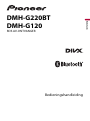 1
1
-
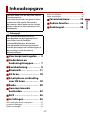 2
2
-
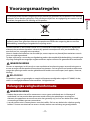 3
3
-
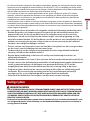 4
4
-
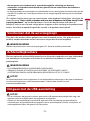 5
5
-
 6
6
-
 7
7
-
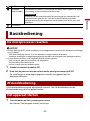 8
8
-
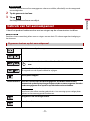 9
9
-
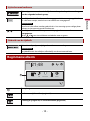 10
10
-
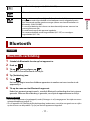 11
11
-
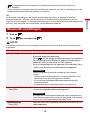 12
12
-
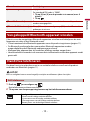 13
13
-
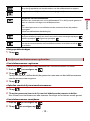 14
14
-
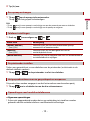 15
15
-
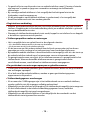 16
16
-
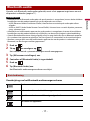 17
17
-
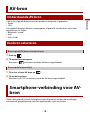 18
18
-
 19
19
-
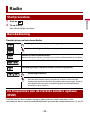 20
20
-
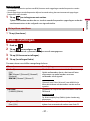 21
21
-
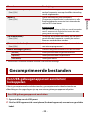 22
22
-
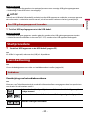 23
23
-
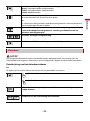 24
24
-
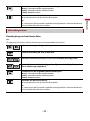 25
25
-
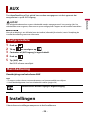 26
26
-
 27
27
-
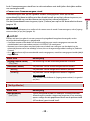 28
28
-
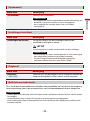 29
29
-
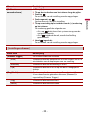 30
30
-
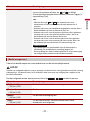 31
31
-
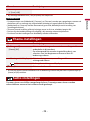 32
32
-
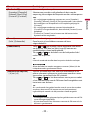 33
33
-
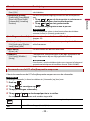 34
34
-
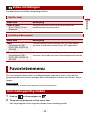 35
35
-
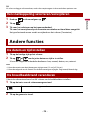 36
36
-
 37
37
-
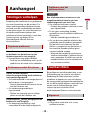 38
38
-
 39
39
-
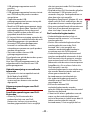 40
40
-
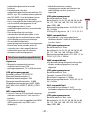 41
41
-
 42
42
-
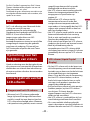 43
43
-
 44
44
-
 45
45
-
 46
46
Gerelateerde papieren
-
Pioneer DMH-A3300DAB Handleiding
-
Pioneer DMH-A240DAB Handleiding
-
Pioneer MVH-A210BT Handleiding
-
Pioneer AVH-A100DVD Handleiding
-
Pioneer SPH-EVO82DAB Handleiding
-
Pioneer SPH-DA250DAB Handleiding
-
Pioneer AVH-Z2200BT Handleiding
-
Pioneer SPH-DA230DAB Handleiding
-
Pioneer AVH-A7100BT Handleiding
-
Pioneer AVH-Z7200DAB Handleiding